- Tidene når du støter på hodetelefonmikrofonen ikke fungerer, kan være veldig irriterende, spesielt hvis du bruker den til online arbeid.
- De vanligste problemene som rapporteres av brukere inkluderer dårlig signalkvalitet og manglende evne til å ta opp lyd.
- For å begynne å løse dette problemet, bør du sjekke om systeminnstillingene dine er riktige.
- I andre tilfeller har det også vist seg å være nyttig å installere driverne for Corsair-hodetelefoner og den tilknyttede programvaren.
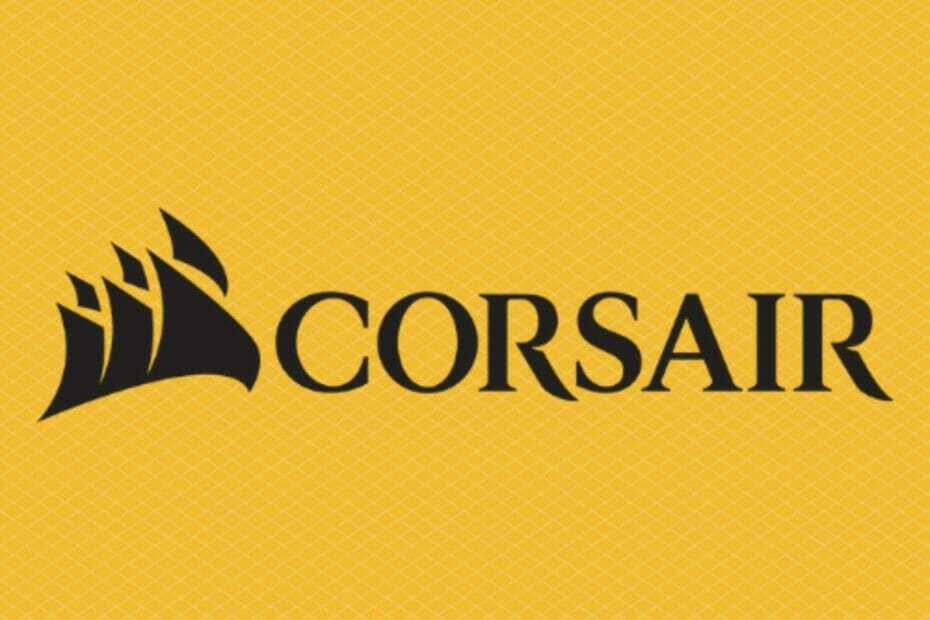
Denne programvaren reparerer vanlige datafeil, beskytter deg mot tap av filer, skadelig programvare, maskinvarefeil og optimaliserer PC-en for maksimal ytelse. Løs PC-problemer og fjern virus nå i tre enkle trinn:
- Last ned Restoro PC-reparasjonsverktøy som kommer med patenterte teknologier (patent tilgjengelig her).
- Klikk Start søk for å finne Windows-problemer som kan forårsake PC-problemer.
- Klikk Reparer alle for å fikse problemer som påvirker datamaskinens sikkerhet og ytelse
- Restoro er lastet ned av 0 lesere denne måneden.
Noen ganger kan oppgradering til den nyeste versjonen av Windows forårsake problemer på eksterne enheter. Dermed rapporterte et betydelig antall brukere Corsair hodetelefoner mic fungerer ikke på Windows 10.
Med tanke på dette klaget de over å oppleve problemer der mikrofonen ikke spilte inn noen lyd, men ga sidelyd gjennom øreklokkene.
Vi må nevne at dette problemet også kan være forårsaket av den siste iCUE-programvareoppdateringen som kommer i konflikt med din Windows-build.
Selv om denne typen problemer kan skje ofte, bør du vurdere at det er alternativer som kan fikse din ubrukbare Corsair headsetmikrofon.
Denne artikkelen vil tilby noen av de beste alternativene for å løse feilen din og sørge for at den aldri vil plage deg igjen.
Hvordan kan jeg fikse Corsair mikrofon som ikke fungerer på Windows 10?
1. Sjekk om headsettet er riktig koblet til datamaskinen
- Gå til Innstillinger.

- Klikk på System seksjon.

- Gå til Lyd og bla ned til Inngang seksjon.

- Under Inngang, se på Test mikrofonen din og sjekk om blå bjelke stiger og faller når du snakker inn mikrofonen din.
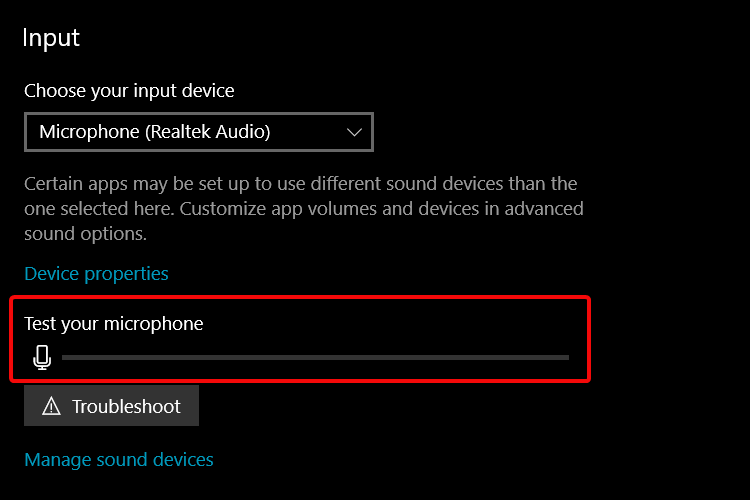
- Hvis stangen beveger seg, mikrofonen din fungerer ordentlig.
2. Bruk personverninnstillinger
- Gå til Innstillinger.

- Klikk på Personvern seksjon.

- Gå til Mikrofon.

- Sjekk om vippebryteren øverst er aktivert.
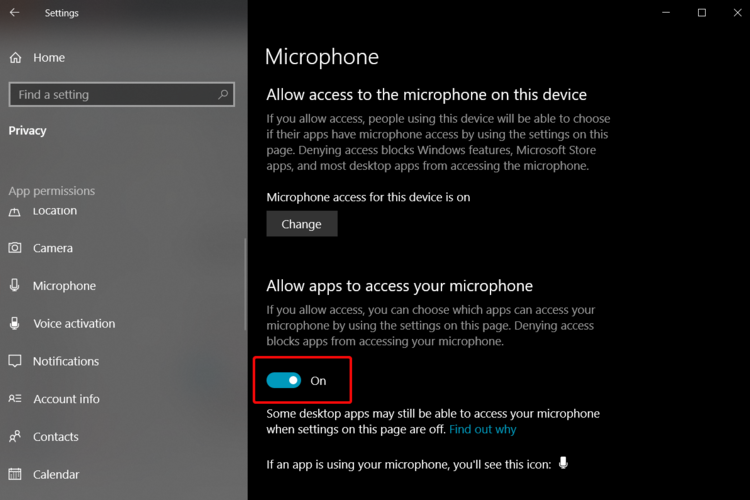
3. Bruk innspillingsfanen
- Høyreklikk på høyttalerknappen og velg Lyd.
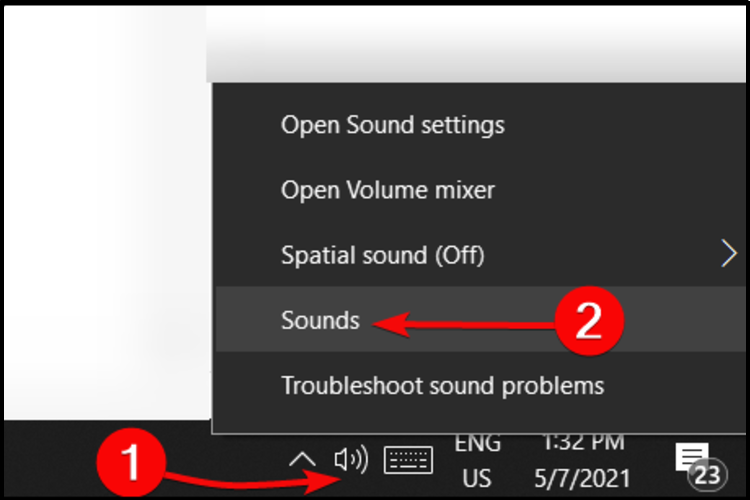
- Klikk på fanen Opptak.
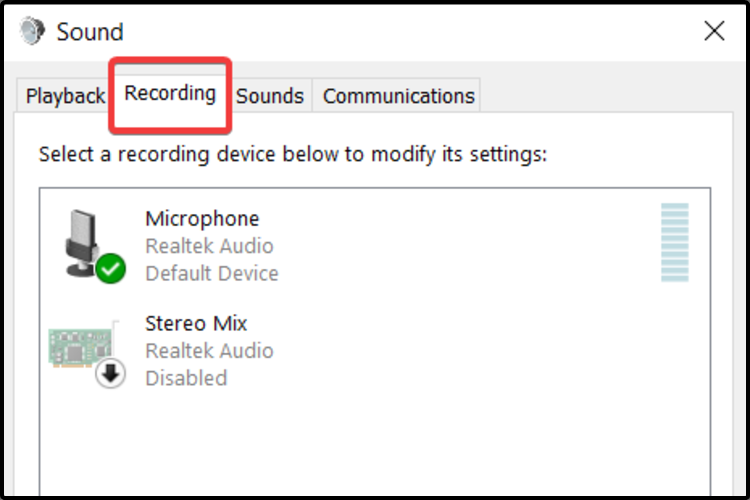
- Høyreklikk på Corsair Device og velg Egenskaper.
- Velg kategorien Avansert og deretter rullegardinmenyen listen for å velge DVD-kvalitet.
4. Øk volumet på mikrofonen
- Gå til Innstillinger.

- Klikk på System.

- Å velge Lyd og bla ned til Inngang seksjon.

- Når du har sjekket, er mikrofonen din valgt underVelg inngangsenhet, å velge Enhetsegenskaper.
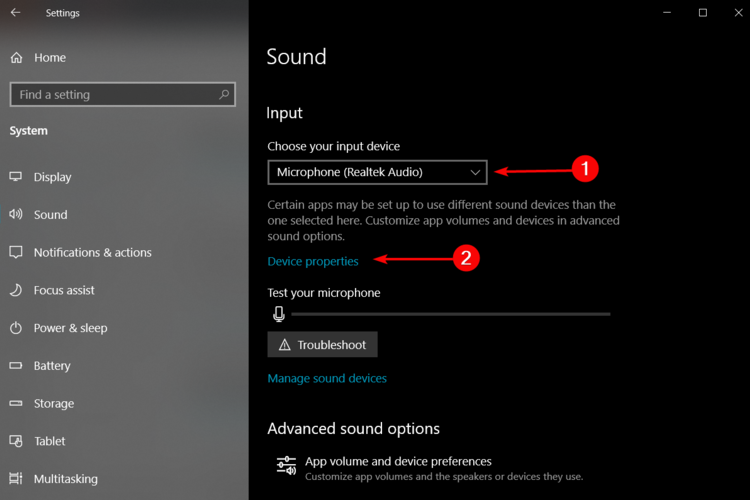
- På Volum seksjon, juster Mikrofonforsterkningskyveknappen etter behov og cslikke på Start test mens du snakker i mikrofonen.
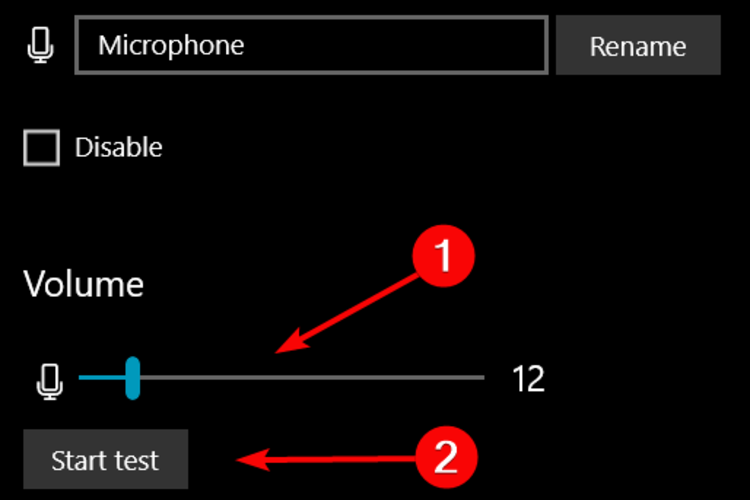
5. Avinstaller og installer Corsair headset og iCUE-programvaren på nytt
- Åpen Kontrollpanel.

- Klikk på Enhetsbehandling.
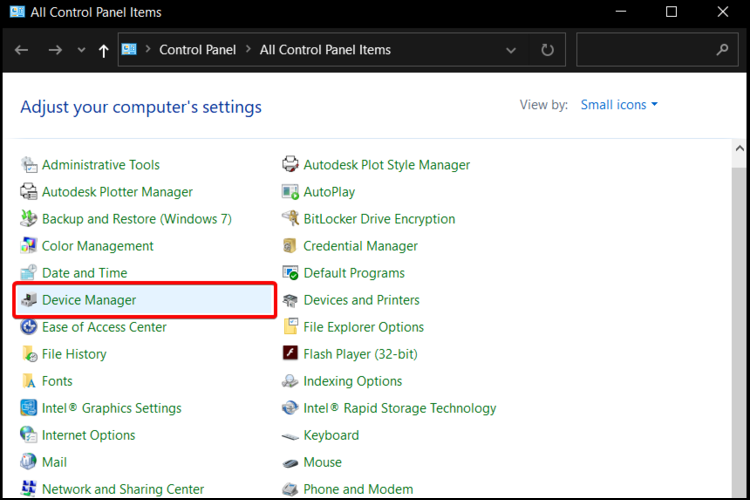
- Dobbeltklikk på Lydinnganger og -utganger fra det viste vinduet.

- Høyreklikk på Corsair headset og velg Avinstaller enheten.
- Koble fra stikkontakten headsettet fra PCen, og ikke koble den inn igjen til disse instruksjonene angir, og start deretter datamaskinen på nytt.
- Når PCen din er startet på nytt, åpner du den Kontrollpanel en gang til.
- Å velge Programmer og funksjoner.

- Høyreklikk på Corsair iCUE programvare, velgAvinstaller, start deretter PCen på nytt.
- Når datamaskinen din har startet på nytt, åpner du en nettleser, nedlasting den siste versjonen av iCUE, installer den og start deretter PCen på nytt sist.
- Etter at du har åpnet datamaskinen på nytt, må du sørge for at den iCUE kjører.
- Koble headsettet til igjen, og sjekk funksjonaliteten.
Dette var de mest relevante alternativene våre for å hjelpe deg med å fikse Corsair headset-mikrofon som ikke fungerer på Windows 10. Forhåpentligvis vil du løse problemet ditt uten problemer.
Hvis du støter på andre spørsmål knyttet til denne artikkelen eller uklar informasjon, ikke nøl med å kontakte oss.
Også hvis du er interessert i hvordan fikser jeg enkelt hodetelefoner som ikke fungerer / oppdages i Windows 10, finner du noen nyttige alternativer.
Videre, for å fullføre Corsair-settet, anbefaler vi deg 5 beste Corsair-tastaturer å kjøpe, så sørg for at du velger den beste!
 Har du fortsatt problemer?Løs dem med dette verktøyet:
Har du fortsatt problemer?Løs dem med dette verktøyet:
- Last ned dette PC-reparasjonsverktøyet rangert bra på TrustPilot.com (nedlastingen starter på denne siden).
- Klikk Start søk for å finne Windows-problemer som kan forårsake PC-problemer.
- Klikk Reparer alle for å løse problemer med patenterte teknologier (Eksklusiv rabatt for våre lesere).
Restoro er lastet ned av 0 lesere denne måneden.
![Korriger: Lydproblemer i Windows 10 [Realtek]](/f/fea9255c3199f7033a106bb09f218691.jpg?width=300&height=460)
![Mikrofonen tilbakestilles kontinuerlig til 0 volum [Beste løsninger]](/f/9c1bcd79540644e42e3de40fad6a073e.jpg?width=300&height=460)
